Wyszukiwanie obrazem w Google, to funkcja której szukasz? Jeżeli jeszcze nie wiesz, do czego może się przydać szukanie grafik i zdjęć przez Google Lens, przeczytaj, jak to działa i sprawdź sposoby na łatwe korzystanie z wyszukiwarki obrazem.
Wyszukiwanie obrazem w Google – w jakim celu?
Wyszukiwanie informacji przez grafikę w Google polega na zapytaniu poprzez plik graficzny zamiast wpisywania frazy. Dzięki tej funkcji szybko zidentyfikujesz przedmioty i obrazy oraz sprawdzisz, czy Twoja grafika nie została skradziona. Wystarczy, że za pomocą aplikacji Obiektyw Google (Google Lens) zrobisz zdjęcie interesującej Cię rzeczy, o której chciałbyś dowiedzieć się więcej lub użyjesz zapisanego już zdjęcia.
Sprawdź też: Song Maker – generator muzyki od Google. Prosty sposób na tworzenie muzyki online
Jeżeli chciałbyś znaleźć produkt, który Ci się podoba w jakimś sklepie internetowym, możesz wykorzystać w tym celu funkcję wyszukiwania obrazem. Wyniki takiego wyszukiwania mogą obejmować podobne zdjęcia, informacje o danej grafice lub przedmiotach czy miejscach, jakie się na niej znajdują. Otrzymasz też możliwość wyszukania wybranych obiektów z danego pliku graficznego, za sprawą czego wyniki wyszukiwania będą dużo dokładniejsze.
Wyszukanie obrazem – 5 prostych i szybkich sposobów
Wyszukiwanie w Google za pomocą zdjęcia jest szybkie i efektywne. Istnieje kilka sposobów na szukanie obrazem, a każdy z nich jest równie prosty. Sprawdź, jakie opcje możesz wypróbować i zacznij z nich korzystać już teraz.
Szukanie obrazem metodą „przeciągnij i upuść”
Korzystając z przeglądarek internetowych na komputerze możesz skorzystać z opcji wyszukiwania obrazem metodą „przeciągnij i upuść”. Aby to zrobić, wystarczy, że otworzysz swoją przeglądarkę (UWAGA: ten sposób zadziała tylko w Firefoksie i Chrome) i wybierzesz wyszukiwarkę Grafika Google. Możesz zmniejszyć okno, aby było Ci wygodniej.
Następnie wybierz interesujący Cię plik graficzny i kliknij go. Trzymając przycisk myszy, przeciągnij wybrany obraz w pole wyszukiwania Google i „upuść” plik. W ten sposób Grafika Google odnajdzie powiązane i podobne obrazy.

Szukanie obrazem poprzez kliknięcie prawym przyciskiem myszy
Jeżeli znalazłeś w Internecie, na dowolnej stronie, interesujący Cię obraz, aby uzyskać więcej podobnych wyników, możesz kliknąć go prawym przyciskiem myszki i z menu kontekstowego wybrać opcję „Szukaj obrazu w Google”. Funkcja ta jest dostępna w Chrome, natomiast jeżeli korzystasz z innej przeglądarki, spróbuj znaleźć wtyczkę Search by Image. Po jej aktywowaniu będziesz mógł korzystać z tego sposobu wyszukiwania obrazem.
Szukanie obrazem, który mamy zapisany na dysku
Jeśli chcesz wyszukać grafiki powiązane z obrazem zapisanym na Twoim komputerze, z poziomu przeglądarki internetowej wejdź w „Grafikę Google”. Wybierz „Wyszukiwanie obrazem” i kliknij opcję Prześlij „obraz”. Następnie wybierz interesujący Cię plik graficzny ze swojego komputera i kliknij „Otwórz” lub „Wyślij”.
Szukanie adresem URL grafiki
Do tego sposobu na wyszukiwanie obrazem będzie Ci potrzebny adres URL wybranej grafiki. Skopiuj go, klikając prawym przyciskiem myszy na obraz i wybierz z menu kontekstowego opcję „Kopiuj adres obrazu”. Wejdź w „Grafikę Google”, wybierz opcję „Wyszukiwanie obrazem” i „Wklej adres obrazu”. Następnie w polu tekstowym wklej skopiowany adres URL.
Sprawdź też: Ciekawostki Asystenta Google – co kryje w sobie aplikacja?
Szukanie obrazem na telefonie z Androidem lub iOS
Wyszukiwanie obrazem na telefonie jest jeszcze prostsze. Jeżeli na danej stronie internetowej znajdziesz interesującą Cię grafikę, możesz kliknąć i przytrzymać obraz, a otworzy się menu kontekstowe. Wyszukiwanie obrazem uruchomi opcja „Szukaj za pomocą obiektywu Google”. Jeśli korzystasz z iPhone’a, po przytrzymaniu obrazu wybierz opcję „Przeszukaj wizualnie ten obraz”.
W tym przypadku możesz wybrać sposób wyszukiwania – albo poprzez elementy obrazu – klikając wybraną ikonę kółka, albo przez obszar obrazu, który możesz zaznaczyć rozciągając pole wyszukiwania. Następnie przewiń stronę – u dołu znajdziesz wyniki wyszukiwania.
Jeśli chcesz wyszukać obrazy, które masz zapisane na swoim smartfonie, sprawdź funkcję Discover. Znajdziesz ją u dołu w interfejsie wyszukiwarki Google. Na pasku wyszukiwania wybierz „Obiektyw Google”. Teraz możesz albo zrobić nowe zdjęcie, albo przesłać zapisane zdjęcie, wybierając je ze swojej galerii. Przy wyborze tej funkcji także możesz zdecydować, czy chcesz wyszukać za pomocą obszaru, czy elementu na obrazie. Ta opcja działa identycznie w przypadku urządzeń opartych o Androida i iOS.
Wyszukiwanie po obrazie – dodatkowe wskazówki
Funkcja wyszukiwania obrazem Google jest elastyczna, jeżeli chodzi o rodzaj plików. Działa swobodnie dla obrazów w formacie JPEG, PNG, GIF, BMP i SVG. Warto jednak pamiętać, że jeżeli plik użyty do wyszukiwania okaże się zbyt duży, Google nie wykona polecenia. Dzieje się tak z tego względu, że umieszczanie obrazów pod kątem SEO wymaga dodawania przez autorów plików, które ważą mniej niż 0,5 MB.
Wyszukiwanie obrazem jest dużym uproszczeniem, ponieważ wykorzystuje technologię zapytania o zawartość obrazu i wyszukiwania informacji wizualnej za pomocą grafiki. Dzięki temu omijasz wpisywanie odpowiednich fraz, co staje się niezwykle przydatne, jeśli np. szukasz interesującego Cię produktu i nie masz pojęcia, w jaki sposób autor strony internetowej mógł go opisać. Jeżeli zależy Ci na czasie, wyszukiwanie obrazem jest najskuteczniejszym sposobem na znalezienie odpowiednich dla Ciebie wyników.

Dla osiągnięcia najlepszych efektów wyszukiwania warto jest skorzystać z opcji kojarzenia wybranych elementów obrazu. W tym przypadku, jeżeli na danej grafice zaznaczysz interesujący Cię element, wyszukiwarka pozwoli na odnalezienie konkretnych partii, np. jeżeli znalazłeś zdjęcie modela, który ma na sobie ciekawe obuwie, możesz zaznaczyć ten element i odnaleźć interesującą Cię parę butów – być może trafisz bezpośrednio do sklepu, który je oferuje.
Wyszukiwanie grafiką w Google pozwala zachować bezpieczeństwo danych – obrazy, których używasz, są przechowywane przez 7 dni i nie zostają umieszczone w historii wyszukiwania, dzięki czemu dbasz o swoją prywatność w sieci.
Jeżeli interesuje Cię jak najszybsze wychwytywanie danych graficznych i szukanie informacji na ich temat, możesz skorzystać z dostępnych w sklepach Google Play czy App Store aplikacji. W większości z nich wyszukiwanie nie wymaga zapisywania obrazów – często wystarczy skierować obiektyw aparatu w Twoim smartfonie na interesujący Cię obiekt, a aplikacja automatycznie wyszuka powiązane wyniki w Google.
Kiedy jeszcze może przydać się wyszukiwanie obrazem?
Szukanie obrazów z wykorzystaniem Google Lens staje się przydatne, jeżeli potrzebujesz uzyskać informacje na temat pochodzenia danej fotografii lub rysunku. Kiedy używasz grafik do tworzenia prezentacji lub wykorzystujesz je do opublikowania na stronach internetowych, powinieneś pamiętać o prawach autorskich. Po wyszukaniu danego obrazu zyskasz dostęp do niezbędnych danych, aby zawrzeć informację o autorze i dacie publikacji oryginalnego pliku graficznego.
Jeżeli potrzebujesz uzyskać dane informacyjne na temat danego przedmiotu, zamiast zastanawiać się nad odpowiednimi frazami, możesz wykorzystać wyszukiwanie obrazem. Google pokaże Ci strony internetowe, na których odnajdziesz potrzebne dane.
Możesz też skorzystać z tej opcji, jeżeli chciałbyś odnaleźć więcej obrazów o podobnej tematyce – w tym samym bądź zbliżonym stylu. Wyniki wyszukiwania pokażą spokrewnione fotografie i na pewno znajdziesz coś, co przypadnie Ci do gustu.
Wyszukiwanie grafiki pozwala na szybsze i dokładniejsze odnajdywanie interesujących Cię informacji i obrazów. Wypróbuj tę opcję, a przekonasz się, że do odnalezienia z założenia trudnych do opisania elementów nie trzeba poświęcać wiele czasu i uwagi. Sprawdź sam, jakie to proste.



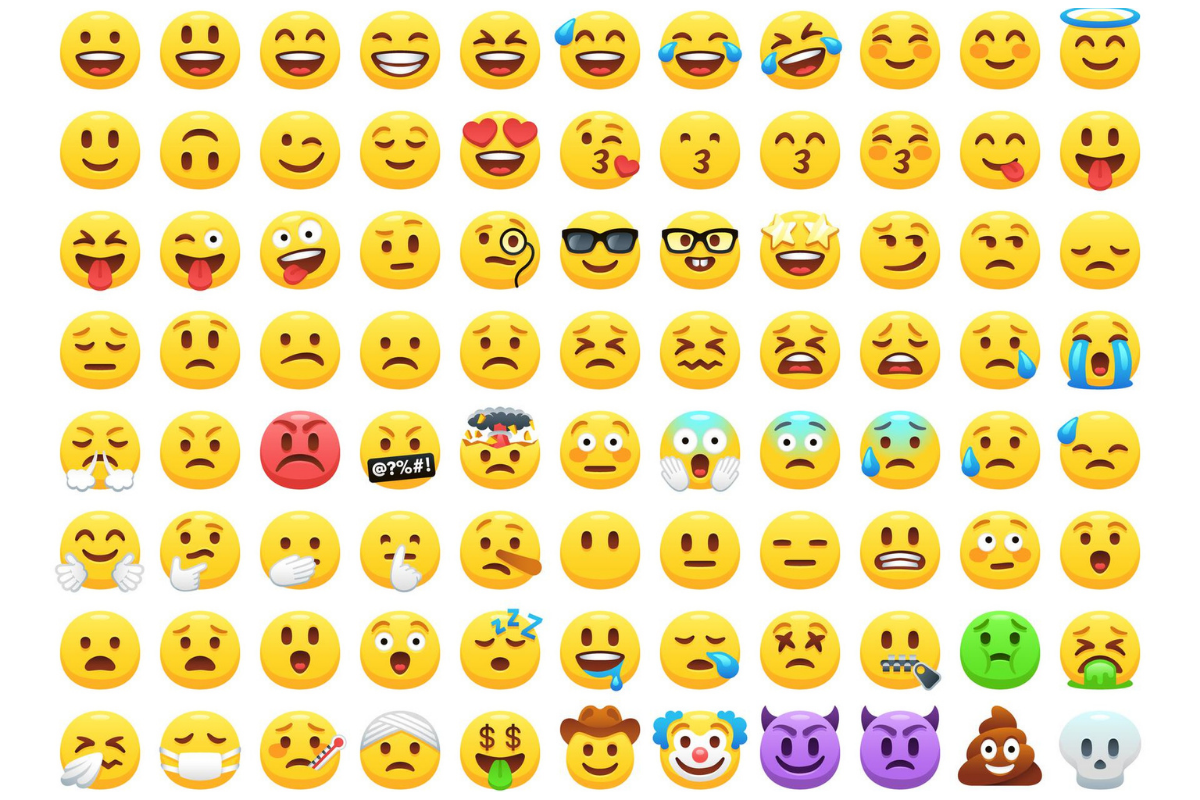







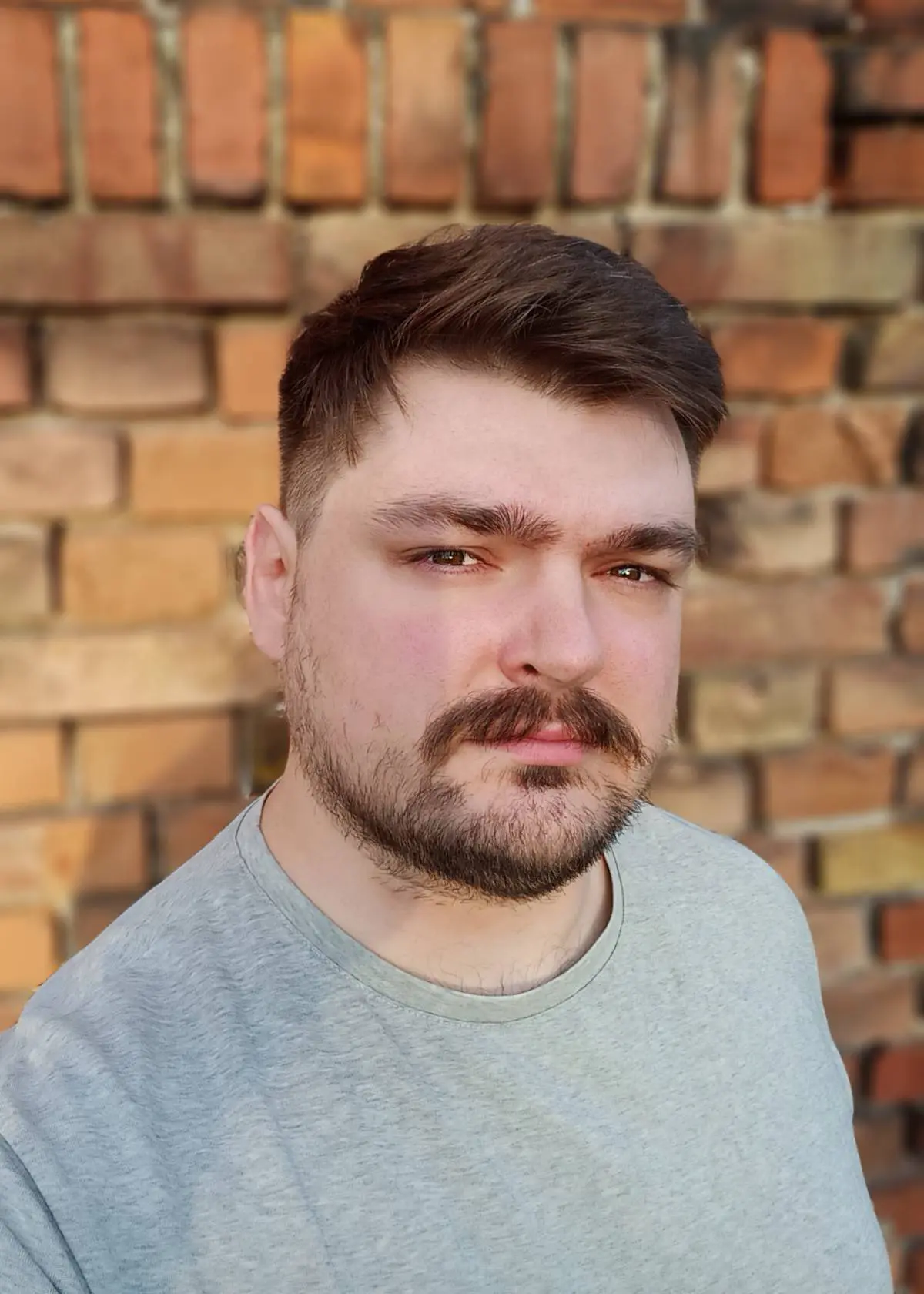
Jest to ok